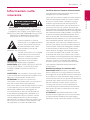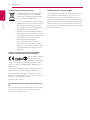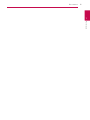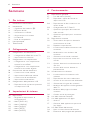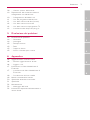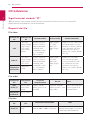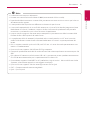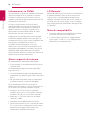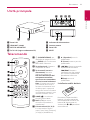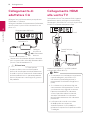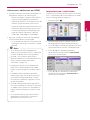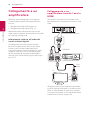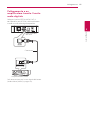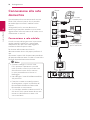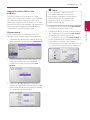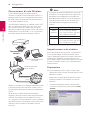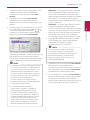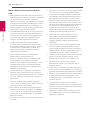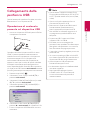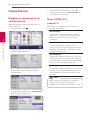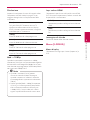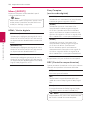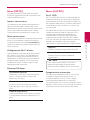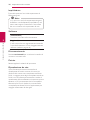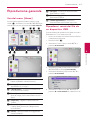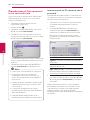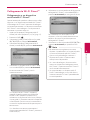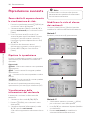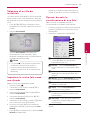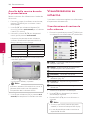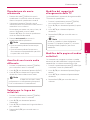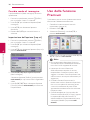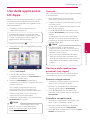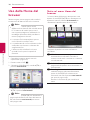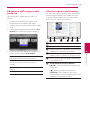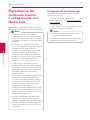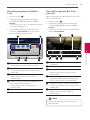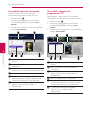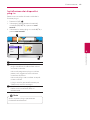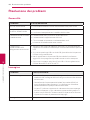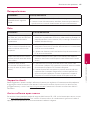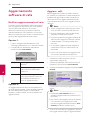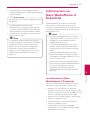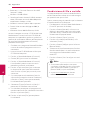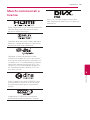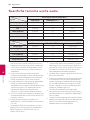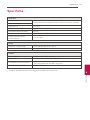MANUALE DELL’UTENTE
Smart TV Upgrader
Prima di utilizzare l’unità, leggere con attenzione questo Manuale
dell’utente e conservarlo per ogni riferimento futuro.
ST600
P/NO : SAC35193509
www.lg.com
ITALIANO


1 Per iniziare
Per iniziare 3
Per iniziare
1
Informazioni sulla
sicurezza
AVVERTENZA
RISCHIO DI SCOSSA ELETTRICA:
NON APRIRE
ATTENZIONE: PER RIDURRE I RISCHI DI SCOSSE
ELETTRICHE, NON RIMUOVERE IL COPERCHIO O
IL PANNELLO POSTERIORE. ALL’INTERNO NON È
PRESENTE ALCUNA PARTE RIPARABILE DALL’UTENTE.
PER EVENTUALI RIPARAZIONI, RIVOLGERSI A
PERSONALE DI ASSISTENZA QUALIFICATO..
Questo simbolo di un fulmine
all’interno di un triangolo equilatero
avverte l’utente della presenza di
tensione pericolosa non isolata
all’interno dell’unità che può
provocare scosse elettriche.
Il punto esclamativo in un triangolo
equilatero avverte l’utente della
presenza di importanti istruzioni
operative e di manutenzione
(riparazione) all’interno della
documentazione fornita con il prodotto.
AVVERTENZA: PER EVITARE IL RISCHIO DI INCENDI
O SCOSSE ELETTRICHE, SI CONSIGLIA DI NON
ESPORRE L’APPARECCHIATURA A PIOGGIA O
UMIDITA’.
AVVERTENZA: non installare il dispositivo in uno
spazio ristretto come ad esempio lo scaale di una
libreria o in un elemento di arredo simile.
ATTENZIONE: Non ostruire le aperture di
ventilazione. L’installazione deve essere eseguita in
base alle istruzioni fornite dal produttore.
Le fessure e aperture dell’armadio sono previste per
la ventilazione e per assicurare il funzionamento
corretto del prodotto e per proteggerlo dal
surriscaldamento. Le aperture non devono mai
essere bloccate appoggiando il prodotto su un
letto, divano, coperta o altra supercie similare.
Questo prodotto non deve essere disposto in
posizione chiusa come una libreria o scaale salvo
che sia prevista una corretta ventilazione o siano
state applicate le istruzioni del fabbricante.
CAUTELA relativa al cordone di alimentazione
La maggior parte degli apparecchi deve essere
collegata ad un circuito dedicato.
Vale a dire un circuito a singola presa che alimenta
solo tale apparecchio e non ha ha prese ulteriori
o circuiti di ramicazione. Controllare la pagina
specica di questo manuale dell’utente per la
certezza delle applicazioni. Non sovraccaricare le
prese a parete. Le prese a parete sovraccaricate,
prese allentate o danneggiate, cordoni di prolunga,
cordone di alimentazione slacciati, o danneggiati o
con isolamento rotto sono pericolosi. Una qualsiasi
di queste condizioni potrebbe provocare scossa
elettrica o incendio. Esaminare periodicamente il
cordone dell’apparecchio, e se il suo aspetto indica
danno o deterioramento, staccarlo, non usare
l’apparecchio, e fare sostituire il cordone con una
parte di sostituzione esatta da un nostro centro di
manutenzione autorizzato. Proteggere il cordone
di alimentazione da danno sico o meccanico,
come torsione, serraggio, strozzamento, chiusura
in una porta, o calpestio di persone. Fare molta
attenzione alle spine, prese a parete e al punto in
cui il cordone esce dall’apparecchio. Per scollegare
l’alimentazione, estrarre la spina dalla presa di
corrente. Durante l’installazione del prodotto,
accertarsi che la spina sia facilmente accessibile.
L’apparecchio è dotato di batteria portatile o
accumulatore.
Modalità corretta per la rimozione della
batteria dall’unità: Rimuovere il vecchio pacco
batteria, eettuare i passaggi nell’ordine inverso al
montaggio. Per evitare di contaminare l’ambiente e
di minacciare la salute dell’uomo e degli animali, la
vecchia batteria deve essere gettata nel contenitore
apposito negli specici punti di raccolta. Non
gettare le batterie insieme all’altra spazzatura.
Si consiglia di utilizzare il sistema locale per lo
smaltimento gratuito di batterie ed accumulatori.
Non esporre la batteria a calore eccessivo come
sole, fuoco, ecc.
ATTENZIONE: l’apparecchio non deve essere
esposto all’acqua (gocce o spruzzi) e quindi sopra
al dispositivo non devono essere posti oggetti
contenenti liquidi, come ad esempio i vasi da ori.

Per iniziare4
Per iniziare
1
Smaltimento dei vecchi dispositivi
1. Il simbolo del cestino attraversato da
una croce apposta su un prodotto
indica che il prodotto è coperto dalla
Direttiva Europea 2002/96/ EC.
2. Tutti i dispositivi elettrici ed elettronici
devono essere smaltiti separatamente
dai normali riuti domestici, tramite
gli strumenti messi a disposizione dal
governo o dalle autorità locali.
3. Il corretto smaltimento delle vecchie
apparecchiature consente di prevenire
le eventuali conseguenze negative per
l’ambiente e per la salute umana.
4. Per informazioni dettagliate
sullo smaltimento delle vecchie
apparecchiature, contattare gli uci
comunali, il servizio di nettezza urbana
o il negozio dove è stato acquistato il
prodotto.
Seguire le avvertenze relative per prodotto
wireless pubblicate dall’Unione Europea
LG Electronics dichiara
che questo/questi
prodotto/i soddisfano
i requisiti essenziali e altre norme importanti delle
Direttive 1999/5/EC, 2004/108/EC, 2006/95/EC e
2009/125/EC.
Contattarci al seguente indirizzo per ottenere una
copia della DoC (dichiarazione di conformità).
Rappresentante europeo: LG Electronics Service
Europe B.V. Veluwezoom 15, 1327 AE Almere, Paesi
Bassi (Tel : +31-(0)36-547-8888)
Solo per uso in interni.
Disposizioni per esposizione alle radiazioni di
RF
Questa apparecchiatura dovrebbe essere installata
e usata con una distanza minima di 20 cm fra il
radiatore e il corpo umano.
Informazioni sul copyright
L’apparecchiatura di registrazione dovrebbe essere
usata solo per la copia legale e siete avvertiti di
controllare con cura che sia possiible fare una
copia legale nella nazione in cui state facendo una
copia. La copia del materiale protetto da copyright
come i lm o la musica non è legale salvo che sia
permessa da una eccezione legale o consentita dal
proprietario dei diritti.

Per iniziare 5
Per iniziare
1

Sommario6
Sommario
1 Per iniziare
3 Informazioni sulla sicurezza
8 Introduzione
8 – Significato del simbolo “7”
8 – Requisiti dei file
10 – Informazioni su DLNA
10 – Alcuni requisiti di sistema
10 – LG Remote
10 – Note di compatibilità
11 Unità principale
11 Telecomando
2 Collegamento
12 Collegamento di adattatore CA
12 – Collegamento HDMI alla vostra TV
13 – Impostazione risoluzione
14 Collegamento a un amplificatore
14 – Collegamento a un amplificatore
tramite l’uscita HDMI
15 – Collegamento a un amplificatore
tramite l’uscita audio digitale
16 Connessione alla rete domestica
16 – Connessione a rete cablata
17 – Impostazione della rete cablata
18 – Connessione di rete Wireless
18 – Impostazione rete wireless
21 Collegamento della periferica USB
21 – Riproduzione di contenuto presente
sul dispositivo USB
3 Impostazioni di sistema
22 Impostazioni
22 – Regolare le impostazioni di
configurazione
22 – Menu [DISPLAY]
23 – Menu [LINGUA]
24 – Menu [AUDIO]
25 – Menu [RETE]
25 – Menu [ALTRO]
4 Funzionamento:
27 Riproduzione generale
27 – Uso del menu [Home]
27 – Riproduce i mezzi dei file da un
dispositivo USB.
28 – Riproduzione di file contenuti in un
server di rete
29 – Collegamento Wi-Fi Direct™
31 – Operazioni principali del contenuto
video e audio
31 – Operazioni principali per il contenuto
delle foto
32 Riproduzione avanzata
32 – Zoom ridotto & espanso durante la
visualizzazione di slide.
32 – Ripetere la riproduzione
32 – Visualizzazione delle informazioni del
contenuto
32 – Modificare la vista di elenco dei
contenuti
33 – Selezione di un file dei sottotitoli.
33 – Impostare la vostra foto come uno
sfondo
33 – Opzioni durante la visualizzazione di
una foto
34 – Ascolto della musica durante la
presentazione
34 Visualizzazione su schermo
34 – Visualizzazione di contenuto sullo
schermo
35 – Riproduzione da orario selezionato
35 – Ascolto di una traccia audio differente
35 – Selezionare la lingua dei sottotitoli.
35 – Modifica del rapporto di allungamento
della TV
35 – Modifica della pagina di codice
sottotitoli
36 – Cambio modo di immagine
36 Uso della funzione Premium
37 Uso delle applicazioni LG Apps
37 – Accesso
37 – Gestione delle applicazioni personali
(my Apps)
38 Uso della Home del browser
38 – Nota sul menu Home del browser
39 – Editazione della pagine web preferite

Sommario 7
1
2
3
4
5
6
39 – Ulteriori opzioni del browser
40 Riproduzione del contenuto tramite il
collegamento con Media Link
40 – Collegamento del Mide Link
41 – Uso del programma Media Link
41 – Uso della sezione dei film (movie)
42 – Uso della sezione musicale
42 – Uso della sezione di programmi TV
43 – Installazione dei dispositivi plug-in
5 Risoluzione dei problemi
44 Risoluzione dei problemi
44 – Generalità
44 – Immagine
45 – Reimpostazione
45 – Rete
45 – Supporto clienti
45 – Avviso software open source
6 Appendice
46 Aggiornamento software di rete
46 – Notifica aggiornamento di rete
46 – Aggiorn. soft.
47 Informazioni su Nero MediaHome 4
Essentials
47 – Installazione di Nero MediaHome 4
Essentials
48 – Condivisione di file e cartelle
49 Marchi commerciali e licenze
50 Specifiche tecniche uscita audio
51 Specifiche
52 Manutenzione
52 – Maneggio dell’unità
52 Informazioni importanti relativamente ai
servizi di rete

Per iniziare8
Per iniziare
1
Introduzione
Significato del simbolo “
7
”
“
7
” può apparire sullo schermo durante l’utilizzo e indica che la funzione illustrata nel manuale del
proprietario non è disponibile su tale disco specico.
Requisiti dei file
File video
Posizione dei
le
Estensioni dei
le
Formato codica Formato audio Subtitle (Sottotitoli)
USB
“.avi”, “.divx”,
“.mpg”, “.mpeg”,
“.mkv”, “.mp4”,
“.asf”, “.wmv”,
“.m4v” (DRM
libero)
DIVX3.xx, DIVX4.xx,
DIVX5.xx, DIVX6.xx
(solo riproduzione
standard), XVID,
H.264/MPEG-4 AVC,
VC-1 SM (WMV3),
MPEG1, MPEG2
Dolby Digital,
DTS, MP3,
WMA, AAC,
Dolby Digital
Plus
SubRip (.srt /. txt), SAMI (.smi),
SubStation Alpha (.ssa/.txt),
MicroDVD (.sub/.txt), VobSub
(.sub), SubViewer 1.0 (.sub),
SubViewer 2.0 (.sub/.txt),
TMUnit (.txt), sistema sottitoli
DVD (.txt)
DLNA, PC
“.avi”, “.divx”,
“.mpg”, “.mpeg”,
“.mkv”, “.mp4”,
“.asf”, “.wmv”
DIVX3.xx, DIVX4.xx,
DIVX5.xx, DIVX6.xx
(solo riproduzione
standard), XVID,
H.264/MPEG-4 AVC,
VC-1 SM (WMV3),
MPEG1, MPEG2
Dolby Digital,
DTS, MP3,
WMA, AAC,
Dolby Digital
Plus
SubRip (.srt /. txt), SAMI
(.smi), SubStation Alpha
(.ssa/.txt), MicroDVD (.sub/.
txt), SubViewer 1.0 (.sub),
SubViewer 2.0 (.sub/.txt),
TMUnit (.txt), sistema sottitoli
DVD (.txt)
Collegamento
multimediale
“.mp4”, “.asf”,
“.wmv”
File audio
Posizione dei
le
Estensioni dei
le
Frequenze
campionamento
Bit rate Nota
USB,
DLNA, PC
“.mp3”, “.wma”,
“.m4a” (DRM
libero)
Entro 32 - 48 kHz
(WMA), entro 16 - 48
kHz (MP3)
Entro 20 - 320 kbps
(WMA), entro 32 - 320
kbps (MP3)
Alcuni le audio non
sono supportati da
questo lettore.
Collegamento
multimediale
“.mp3”, “.wma”
File foto
Posizione dei
le
Estensioni dei
le
Dimensione raccomandata Nota
USB,
DLNA, PC
“.jpg”, “.jpeg”,
“.png”,
Meno di 4.000 x 3.000 x 24 bit/pixel
Meno di 3.000 x 3.000 x 32 bit/pixel
Le immagini di foto a
compressione progressiva e senza
perdite non sono supportate.

Per iniziare 9
Per iniziare
1
y
Il nome del le è limitato a 180 caratteri.
y
Numero massimo di le/cartelle: Meno di 2000 (numero totale di le e cartelle)
y
Dipendendo dalle dimensioni e numero di le, possono essere necessari diversi minuti per la lettura
del contenuto dei supporti.
y
La compatibilità dei le può essere dierente in relazione al tipo di server.
y
A causa della compatibilità sul server DLNA sono testati sul server DLNA bundle (programma (Nero
MediaHome 4 Essentials) l’ambiente, i requisiti dei le e le funzioni di riproduzione che possono
essere diversi in relazione ai tipi di server dei mezzi di riproduzione.
y
I requisiti dei le a pagina 8 non sono sempre compatibili. Vi possono essere delle limitazioni delle
funzioni dei le e della capacità del media server.
y
La riproduzione di le di sottotitoli è disponibile solo su cartella condivisa su PC o nel server dei
media DLNA fornito e creato da software Nero MediaHome 4 Essentials in questo pacchetto del
lettore.
y
I le su supporti rimovibili quali unità USB, unità DVD ecc. sul server dei media possono non essere
condivisi in modo corretto.
y
Questa unità non supporta i le MP3 con ID3 Tag incorporati.
y
Il tempo di riproduzione totale del le audio indicato sullo schermo può non essere corretto per i le
VBR.
y
I le video in HD contenuti nella chiavetta USB 1.0/1.1 possono non essere riprodotti correttamente.
Gli USB 2.0 sono raccomandati per la riproduzione dei li video in HD.
y
Questo lettore supporta H.264/MPEG-4 AVC prolo Main, High al Level 4.1. Nel caso di le con livello
superiore, sullo schermo apparirà un messaggio di avvertenza.
y
Questa unità non supporta i le che sono registrati con GMC o Qpel.
y
GMC – Compensazione di movimento globale
y
Qpel – Quarti di pixel
,
Nota

Per iniziare10
Per iniziare
1
Informazioni su DLNA
Questo lettore è un lettore di supporti multimediali
digitali certicato DLNA in grado di visualizzare
e riprodurre video e musica dai vostri server di
supporti multimediali digitali compatibili DLNA (PC
e elettronica di consumo).
La Digital Living Network Alliance (DLNA) è
un’organizzazione tra industrie di elettronica di
consumo, industria dei computer e aziende di
telefonia cellulare. La Digital Living fornisce ai
consumatori una facile condivisione dei mezzi
digitali grazie alla vostra rete interna.
Il logotipo di certicazione DLNA rende agevole
individuare prodotti conformi alle linee guida di
interoperativià DLNA. Questa unità è conforme alle
linee guida di interoperabilità DLNA v1.5.
Quando il lettore è collegato a un PC con
software per server DLNA o altra periferica DLNA
compatibile, potrebbero essere necessarie alcune
modiche delle impostazioni software o delle
altre periferiche. Vedere le istruzioni del software o
dispositivo per ulteriori informazioni.
Alcuni requisiti di sistema
Per riproduzione di video ad alta denizione:
y
Visualizzazione in alta denizione che ha jack di
ingresso HDMI.
Per riproduzione audio multicanale tipo Dolby®
Digital Plus e DTS:
y
Un amplicatore/ricevitore con decodicatore
incorporato (tipi (Dolby Digital, Dolby Digital Plus
o DTS).
y
Per questo formato sono necessari altoparlanti
principale, centrale, surround e sofwoofer.
Per la riproduzione di le di una cartella di
condivisione del vostro PC tramite la rete interna, il
PC ha necessità di quanto indicato di seguito.
y
Windows® XP (Service Pack 2 o superiore),
Windows Vista® (nessun Service Pack richiesto)
Windows 7(R) (nessun Service Pack richiesto)
y
Processori 1.2 GHz Intel® Pentium® III o AMD
Sempron™ 2200+
y
Ambiente di rete: 100 Mb Ethernet, WLAN
y
Deve essere condivisa più di 1 cartella del vostro
PC. Visitare il link di supporto del vostro sistema
operativo per maggiori informazioni sulle
impostazioni di condivisione dei le.
LG Remote
Potete controllare questa unità con il vostro IPhone
o telefono Android tramite la vostra rete interna.
Questa unità e il vostro telefono devono essere
collegati al dispositivo della rete wireless come un
punto di accesso. Visitare “Apple iTunes” o “Google
Apps Marketplace” per informazioni dettagliate del
“LG Remote”.
Note di compatibilità
y
Se rilevate problemi di compatibilità, contattate
il centro di servizio clienti autorizzato.
y
Il sistema Dolby Digital Plus è supportato con
al massimo 7.1 canali se si usa il collegamento
HDMI dell’uscita audio dell’unità.

Per iniziare 11
Per iniziare
1
Unità principale
a b c d
e
f g h
a
Porta LAN
b
HDMI OUT (1080p)
c
OPTICAL AUDIO OUT
d
DC IN 12V (ingresso adattatore CA)
e
Indicatore di alimentazione
f
Sensore remoto
g
Porta USB
h
RESET
a
1
(ALIMENTAZIONE): per
accendere o spegnere l’unità.
b
m
(MENU): per visualizzare o
uscire dalla schermata.
c
Tasti direzionali: Seleziona
un’opzione nel menu.
d
Tasti centrali (sensori a
soramento): Attivano
l’elemento selezionato.
Nel menu del browser del
web potete controllare
questo cursore comandato
dai tasti in tutte le direzioni.
Nota: Se lasciate questa unità
senza toccare alcun tasto, la
funzione di soramento verrà
disabilitata per il risparmio di
energia. Per attivare la funzione
di soramento, premere il tasto
direzione e toccare i sensori.
e
HOME (
n
): Visualizza o
chiude il menu Home.
f
BACK (
x
): per uscire
dal menu o riprendere la
riproduzione.
g
Pulsanti colorati (R, V, G, B):
Essi sono anche usati per i
menu [Smart Share], [Premium],
[LG Apps] e [Web Browser].
h
d
(Riproduci): avvia la
riproduzione.
M
(Pause): mette in pausa la
riproduzione.
i
c/v
: Ricerca avanzando
o procedendo all’indietro.
C/V
: Premere e
mantenere per due secondi
per saltare al capitolo o le
precedente/successivo.
Z
(Stop): arresta la
riproduzione.
Installazione della batteria
Rimuovere il coperchio della
batteria sulla parte posteriore
del telecomando e inserire una
batteria R6 (dimensione AA,
alcalina) con
4
e
5
posizionati
correttamente.
Telecomando

2 Collegamento
Collegamento 12
Collegamento
2
Collegamento di
adattatore CA
Collegare l’unità all’alimentazione principale con
l’adattatore a CA fornito.
Collegare il cordone di alimentazione all’adattatore,
quindi inserire la spina sull’altra estremità in una
presa a CA.
Parte posteriore dell’unità
Collegare
alla presa di
alimentazione
elettrica.
Cavo di alimentazione CA
Adattatore CA
y
Contattare un distributore delle parti elettriche
per l’assistenza nella scelta dell’adattatore della
spina di CA o del cordone di CA.
Usare solo l’adattatore a CA con questo
dispositivo. Non usare una alimentazione
elettrica di altro dispositivo o altro fabbricante.
Usando un qualsiasi altro cavo di alimentazione
o alimentazione diversa si possono provocare
danni al dispositivo e viene negata la garanzia
del prodotto.
>
Attenzione
Collegamento HDMI
alla vostra TV
Se disponete di una TV o monitor HDMI, li potete
connettere a questa unità con un cavetto HDMI.
Connettere il jack HDMI OUT sull’unità al jack HDMI
IN della TV o monitor compatibili HDMI.
Parte posteriore dell’unità
TV
Cavo HDMI (non
fornito)
Impostare la sorgente TV su HDMI (vedere il
manuale dell’utente della TV).
y
Se selezionate una risoluzione manualmente
e quindi collegate il jack HDMI e la TV
non accetta questo collegamento, la
impostazione di risoluzione è regolata su
[Auto].
y
Se si seleziona una risoluzione che non
viene accettata dall’apparecchio TV viene
visualizzato un messaggio di avvertenza.
Dopo avere modicato la risoluzione,
se non è possibile vedere lo schermo,
attendere 20 secondi e la risoluzione
tornerà automaticamente alla risoluzione
precedente.
y
La frequenza di trama di uscita video
di 1080p può essere impostata
automaticamente a 24 Hz o 60 Hz in
relazione alla capacità e alla preferenza della
TV collegata.
,
Nota

Collegamento 13
Collegamento
2
Informazioni addizionali per HDMI
y
Quando si connette un dispositivo HDMI o DVI
compatibile, accertarsi di quanto segue:
-
Provare a spegnere il dispositivo HDMI/DVI
e questa unità. Dopodiché, accendere il
dispositivo HDMI/DVI e lasciarlo per circa 30
secondi, quindi accendere questa unità.
-
L’ingresso video del dispositivo connesso sia
impostato correttamente per questa unità.
-
Il dispositivo collegato è compatibile con
ingresso video di risoluzione 720x576p,
1280x720p, 1920x1080i o 1920x1080p.
y
Non tutti i dispositivi HDMI o DVI compatibili
HDCP funzionano con questo lettore.
-
Su un dispositivo non HDCP è possibile che
l’immagine non venga visualizzata in modo
corretto.
y
Se un dispositivo HDMI collegato non
accetta l’uscita audio dell’unità, il suono può
risultare distorto o non essere riprodotto.
y
Quando si usa la connessione HDMI, è
possibile modicare la risoluzione dell’uscita
HDMI. (Vedere “Impostazione della
risoluzione” a pagina 13)
y
Selezionare il tipo di uscita video dal jack
HDMI OUT usando l’opzione [Imp. colore
HDMI] sul menu [Impostaz.] (vedere pagina
23).
y
La modica della risoluzione quando la
connessione è già stata stabilita può avere
un errato funzionamento come risultato.
Per risolvere il problema, spegnere l’unità e
quindi riaccenderla.
y
Quando il collegamento HDMI con HDCP
non viene vericato, lo schermo TV passa ad
un colore nero. In questi casi, controllare la
connessione HDMI, oppure staccare il cavo
HDMI.
y
Se ci sono disturbi o linee sullo schermo,
controllare il cavo HDMI (la lunghezza è
generalmente limitata a 4,5 m).
,
Nota
Impostazione risoluzione
L’unità fornisce diverse risoluzioni per l’uscita HDMI
OUT. La risoluzione può essere modicata usando il
menu di congurazione [Impostaz.].
1. Premere HOME (
n
).
2. Premere tasto verde (G). Appare il menu di
congurazione di impostazione [Impostaz.].
3. Usare
W/S
per selezionare l’opzione [DISPLAY]
poi premere
D
per passare al secondo livello.
4. Usare
W/S
per selezionare l’opzione
[Risoluzione] e quindi premere tasti centrali
per passare al terzo livello.
5. Usare
W/S
per selezionare la risoluzione
desiderata quindi premere tasti centrali per
confermare la selezione.

Collegamento 14
Collegamento
2
Collegamento a un
amplificatore
Eettuare uno dei collegamenti che seguono
a seconda delle capacità delle apparecchiature
esistenti.
y
Collegamento audio HDMI (pagina 14)
y
Collegamento audio digitale (pag. 15)
Poiché molti fattori inuenzano il tipo di uscita
audio, vedere “Speciche Tecniche dell’uscita audio”
per i dettagli alle pagine 50.
Informazioni relative all’audio dei
canali multipli digitali
Un collegamento di canale digitale multiplo
fornisce la migliore qualità acustica. Per questo
è necessario il ricevitore Audio/Video multi-
canale che supporta uno o più dei formati audio
supportati dalla vostra unità. Controllare i loghi
del lato anteriore del ricevitore Audio/Video e il
manuale. (PCM Stereo, Dolby Digital, Dolby Digital
Plus o DTS)
Collegamento a un
amplificatore tramite l’uscita
HDMI
Connettere il jack HDMI OUT del lettore al jack
corrispondente sull’amplicatore tramite un cavo
HDMI.
Cavo HDMI
Cavo
HDMI
TV
Amplicatore/Ricevitore
Parte posteriore dell’unità
Collegare il jack di uscita HDMI dell’amplicatore
al jack di ingresso HDMI della TV usando un cavo
HDMI se l’amplicatore ha il jack di uscita HDMI.
Sarà necessario attivare l’uscita digitale del lettore.
(Vedere “Menu [AUDIO] a pagina 24)

Collegamento 15
Collegamento
2
Collegamento a un
amplificatore tramite l’uscita
audio digitale
Collegare il jack di OPTICAL AUDIO OUT al
corrispondent jack (OPTICAL) dell’amplicatore
usando un cavo audio digitale opzionale.
DIGITAL INPUT
OPTICAL
Cavo ottico
Amplicatore/Ricevitore
Parte posteriore
dell’unità
Sarà necessario attivare l’uscita digitale del lettore.
(Vedere “Menu [AUDIO] a pagina 24).

Collegamento 16
Collegamento
2
Connessione alla rete
domestica
Questo lettore può essere connesso ad una rete
locale (LAN) tramite la porta LAN sul pannello
posteriore oppure tramite il modulo wireless
interno.
Collegando l’unità a una rete domestica a
banda larga è possibile accedere a servizi come
aggiornamenti software, browser del web e servizi
di contenuto su internet .
Connessione a rete cablata
L’uso di una rete cablata garantisce le prestazioni
migliori, poiché le periferiche si connettono
direttamente alla rete e non sono soggette a
interferenze delle frequenze radio.
Per ulteriori informazioni consultare la
documentazione relativa alla propria periferica di
rete.
Connettere la porta LAN alla porta corrispondente
del proprio modem o router usando un cavo LAN o
Ethernet disponibile commercialmente.
y
Quando si collega o si stacca il cavo
LAN, sostenere la porzione di spina del
cavo. Quando si stacca la spina non tirare
direttamente il cavo LAN ma staccare
la spina premendo verso il basso sul
bloccaggio.
y
Non collegare il cavo del telefono modulare
alla porta LAN.
y
Dato che esistono varie congurazione
di collegamenti, seguire le speciche del
fornitore delle telecomunicazioni o del
fornitore del servizio Internet.
y
Se si desidera accedere a contenuti dal PC o
dal server DLNA, questo lettore deve essere
connesso a loro tramite un router sulla
stessa rete locale.
,
Nota
WAN
LAN 1
LAN 2
LAN 3
Parte posteriore dell’unità
Router
Servizio a
banda larga
Server certicato
per PC e/o DLNA

Collegamento 17
Collegamento
2
Impostazione della rete
cablata
Se sulla rete locale (LAN) è presente un server
DHCP tramite connessione cablata, a questo lettore
verrà allocato automaticamente un indirizzo IP.
Dopo avere eseguito la connessione sica, un certo
numero di reti locali può richiedere una regolazione
delle impostazioni di rete del lettore. Regolare le
impostazioni di rete [RETE] come segue.
Preparazione
Prima di impostare la rete cablata è necessario
collegare la rete a banda larga alla rete domestica.
1. Selezionare l’opzione [Impost. connessione] nel
menu [Impostaz.], quindi premere tasti centrali.
2. Il menù di [Impost. connessione] appare sullo
schermo. Utilizzare il pulsante
W/S
per
selezionare il canale, quindi premere tasti
centrali.
3. Usare i tasti
W/S/A/D
per selezionare la
modalità IP scegliendo tra [Dinamico] e [Statico].
Solitamente selezionare [Dinamico] per allocare
un indirizzo IP automaticamente.
Se sulla rete non ci sono server DHCP
e si desidera impostare il numero di IP
manualmente, selezionare [Statico] quindi
impostare [Indirizzo IP], [Subnet Mask],
[Ingresso] e [Server DNS] tramite i tasti
numerici
W/S/A/D
.
,
Nota
4. Selezionare [OK], quindi premere tasti centrali
per applicare le impostazioni di rete.
5. Il lettore chiederà di vericare la connessione di
rete. Selezionare [OK] e premere tasti centrali
per completare la connessione di rete.
6. Se si seleziona [Test] e si preme tasti centrali al
punto 5 precedente, lo stato della connessione
di rete viene visualizzato sullo schermo.
La connessione di rete può anche essere testata
su [Stato connessione] nel menu di [Impostaz.].

Collegamento 18
Collegamento
2
Connessione di rete Wireless
Un’altra opzione di connessione è quella di
utilizzare un punto di accesso o router wireless. La
congurazione di rete e il metodo di connessione
possono variare dipendendo dall’apparecchiatura
in uso e dall’ambiente di rete.
Questo lettore è dotato di un modulo wireless IEEE
802.11n (solo banda doppia di 5 GHz e 2,4 GHz),
che supporta anche gli standard 802.11b/g. Per
ottenere la migliore prestazione wireless possibile si
raccomanda di usare IEEE 802.11n in una rete Wi-Fi
certicata (punto di accesso o router wireless).
Comunicazione
wireless
Server certicato per PC
e/o DLNA
Punto di accesso o
router wireless
Servizio a banda
larga
Vedere le istruzioni per la congurazione fornite con
il vostro punto di accesso o router wireless per le
fasi dettagliate della connessione e le impostazioni
di rete.
Per ottenere il miglior rendimento, l’opzione
migliore è sempre la connessione di questo lettore
al router di rete domestica o modem DSL/cavo.
Se si sceglie di utilizzare l’opzione wireless, prendere
nota del fatto che il rendimento, a volte, può subire
l’inuenza di altri dispositivi elettronici presenti
nella casa.
Il campo di frequenze disponibile e i canali per
la banda di 5 GHz sono elencati di seguito. Ma
possono esistere dierenze e limitazioni che
dipendono dalla nazione. Tentare di impostare
il vostro punto di accesso con altro canale se
avete dicoltà nel collegamento della rete
wireless.
Area Campo di frequenze
Nord
America
5,15-5,25 GHz (can. 36-48),
5,725-5,825 GHz (can. 149-161),
5,825-5,850 GHz (can.165)
Europa 5,15-5,25 GHz (can. 36-48)
Altri paesi 5,15-5,25 GHz (can. 36-48),
5,725-5,825 GHz (can. 149-161),
5,825- 5,850 GHz (can.165)
,
Nota
Impostazione rete wireless
Per la connessione di rete wireless, il lettore deve
essere impostato per la comunicazione di rete.
Questa regolazione può essere eseguita dal menu
di [Impostaz.]. Regolare le impostazioni di rete
[RETE] come segue. È necessario impostare il punto
di accesso o router wireless prima di connettere il
lettore alla rete.
Preparazione
Prima di impostare la rete wireless è necessario:
-
Connettere la rete internet a banda larga alla rete
domestica wireless.
-
Impostare il punto di accesso o router wireless.
-
Annotare il codice SSID e codice di sicurezza
della rete.
1. Selezionare l’opzione [Impost. connessione]
nel menu di [Impostaz.] quindi premere tasti
centrali.

Collegamento 19
Collegamento
2
2. Il menù di [Impost. connessione] appare sullo
schermo. Utilizzare il pulsante
W/S
per
selezionare il canale, quindi premere tasti
centrali.
3. Selezionare [Sì] e premere tasti centrali
per continuare. Le nuove impostazioni di
connessione ripristinano le impostazioni di rete
correnti.
4. Il lettore esegue una scansione di tutti i punti di
accesso o router wireless nel campo di azione
e li visualizza come elenco. Utilizzare
W/S
per
selezionare un access point o router wireless
dall’elenco, quindi premere tasti centrali.
Se è attivata la sicurezza sul proprio punto di
accesso o router wireless, vericare che la chiave
WEP o WPA inserita sul lettore corrisponda
esattamente alle informazioni del router. Dovete
inserire il codice di sicurezza quando richiesto.
y
La modalità di sicurezza WEP generalmente
ha 4 codici disponibili per l’impostazione di
un punto di accesso o router wireless. Se il
proprio punto di accesso o router wireless
utilizza la sicurezza WEP inserire il codice di
sicurezza della chiave “N.1” per eettuare la
connessione alla rete domestica.
y
Un Access Point è un dispositivo che
permette di connettersi alla rete domestica
tramite connessione wireless.
y
Se il vostro punto di accesso o il
ruoter wireless supporta il metodo di
congurazione del codice PIN basato
sulla WPS (impostazione protetta del wi-
Fi), premere il tasto giallo (G) e annotare il
numero di codice sullo schermo. E quindi,
immettere il numero PIN nel menu di
impostazione del punto di accesso o del
router wireless da collegare. Vedere la
documentazione del dispositivo di rete.
,
Nota
[Manuale] – È possibile che l’access point non
stia trasmettendo il proprio nome di access
point (SSID). Controllare le impostazioni del
router tramite il computer e impostare in modo
che il codice SSID venga trasmesso, oppure
manualmente inserire il nome dell’access point
(SSID) in [Manuale].
[Pulsante] – Se l’access point o router wireless
supporta il metodo di congurazione a
pulsante, selezionare questa opzione e premere
il pulsante sull’access point o sul router wireless
entro 120 minuti. Non è necessario conoscere
il nome dell’access point (SSID) e codice di
sicurezza del punto di accesso o router wireless.
5. Usare
W/S/A/D
per selezionare il modo
IP fra [Dinamico] e [Statico]. Normalmente
selezionare [Dinamico] per allocare
automaticamente un indirizzo IP.
Se sulla rete non ci sono server DHCP
e si desidera impostare il numero di IP
manualmente, selezionare [Statico] quindi
impostare [Indirizzo IP], [Subnet Mask],
[Ingresso] e [Server DNS] tramite i tasti
numerici
W/S/A/D
.
,
Nota
6. Selezionare [OK], quindi premere tasti centrali
per applicare le impostazioni di rete.
7. Il lettore chiederà di vericare la connessione di
rete. Selezionare [OK] e premere tasti centrali
per completare la connessione di rete.
8. Se si seleziona [Test] e si preme tasti centrali al
punto 7 precedente, lo stato della connessione
di rete viene visualizzato sullo schermo. La
connessione di rete può anche essere testata su
[Stato connessione] nel menu di [Impostaz.].

Collegamento 20
Collegamento
2
Note relative alla connessione di
rete:
y
Molti problemi di connessione di rete durate la
congurazione possono essere risolti eseguendo
un reset del router o modem. Dopo aver
connesso il lettore alla rete domestica, accendere
e spegnere rapidamente e/o collegare il cavo di
alimentazione del router della rete domestica
oppure modem via cavo. Quindi accendere e/o
riconnettere il cavo di alimentazione.
y
Dipendendo dal fornitore di servizi Internet (ISP)
il numero di dispositivi che possono ricevere il
servizio Internet può essere limitato dai termini
di servizio applicabili. Per maggiori dettagli
rivolgersi al proprio gestore del servizio.
y
La nostra azienda non è responsabile per
eventuali cattivi funzionamenti del lettore e/
o la funzione di connessione a Internet a causa
di errori/cattivi funzionamenti associati alla
connessione Internet a banda larga o altre
apparecchiature connesse.
y
Alcuni contenuti Internet richiedono una
connessione di rete a banda larga.
y
Anche se il lettore è connesso e congurato
correttamente, alcuni contenuti Internet
possono non funzionare correttamente a causa
di congestione di rete, la qualità della banda
del proprio servizio Internet o problemi con il
fornitore dei contenuto.
y
Alcune operazioni sulle connessioni Internet
possono non essere possibili a causa di certe
restrizioni imposte dal fornitore di servizi internet
(ISP) che vi fornisce la connessione a Internet a
banda larga.
y
Eventuali addebiti imposti dal fornitore ISP
inclusi, senza limitazione, i costi di connessione
sono sotto vostra responsabilità.
y
Per la connessione cablata di questo lettore è
necessaria una porta LAN 10 Base-T o 100 Base-
TX. Se il vostro servizio Internet non permette
questo tipo di connessione, non sarà possibile
collegare il lettore.
y
Per usare un servizio xDSL è necessario utilizzare
un router.
y
Per usare un servizio DSL è necessario un modem
DSL e per usare il servizio di modem cablato
è necessario un modem cablato. Dipendendo
dal metodo di accesso del contratto di licenza
con il vostro ISP, è possibile usare la funzione
di connessione Internet del vostro lettore o è
possibile che abbiate un limite ai dispositivi che
possono essere collegati contemporaneamente.
(Se il vostro ISP limita l’abbonamento ad un
dispositivo, è possibile che a questo questo
lettore non sia permesso connettersi a Internet
quando alla rete è già connesso un PC.)
y
È possibile che l’uso di un “Router” non sia
permesso o sia limitato dipendendo dalle
politiche e restrizioni imposte dal ISP. Per
maggiori dettagli rivolgersi direttamente al
proprio ISP.
y
Le reti wireless lavorano sulle frequenze radio
a 2.4GHz radio che vengono anche utilizzate
da altri dispositivi domestici come ad esempio
telefoni cordless, dispositivi Bluetooth®, forni a
microonde e da questi subire interferenze.
y
Spegnere tutte le apparecchiature non utilizzate
presenti sulla rete domestica locale. Alcuni
dispositivi possono generare traco di rete.
y
Per ottenere una trasmissione migliore,
posizionare il lettore il più vicino possibile al
punto di accesso.
y
In alcuni casi, posizionare il punto di accesso o
router wireless ad almeno 0,45 m (1,5 ft) sopra al
piano del pavimento può migliorare la ricezione.
y
Portarsi il più vicino possibile al punto di accesso
e se possibile orientare nuovamente l’unità
in modo che non vi siano ostacoli tra essa e il
punto di accesso.
y
La qualità della ricezione tramite wireless
dipende da molti fattori quali il tipo di punto di
accesso, la distanza tra lettore e punto di accesso
e la posizione del lettore.
y
Impostare il punto di accesso o router wireless
sulla modalità Infrastruttura. Una modalità ad-
hoc non è supportata.
La pagina si sta caricando...
La pagina si sta caricando...
La pagina si sta caricando...
La pagina si sta caricando...
La pagina si sta caricando...
La pagina si sta caricando...
La pagina si sta caricando...
La pagina si sta caricando...
La pagina si sta caricando...
La pagina si sta caricando...
La pagina si sta caricando...
La pagina si sta caricando...
La pagina si sta caricando...
La pagina si sta caricando...
La pagina si sta caricando...
La pagina si sta caricando...
La pagina si sta caricando...
La pagina si sta caricando...
La pagina si sta caricando...
La pagina si sta caricando...
La pagina si sta caricando...
La pagina si sta caricando...
La pagina si sta caricando...
La pagina si sta caricando...
La pagina si sta caricando...
La pagina si sta caricando...
La pagina si sta caricando...
La pagina si sta caricando...
La pagina si sta caricando...
La pagina si sta caricando...
La pagina si sta caricando...
La pagina si sta caricando...
La pagina si sta caricando...
La pagina si sta caricando...
-
 1
1
-
 2
2
-
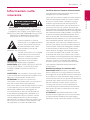 3
3
-
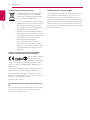 4
4
-
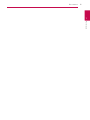 5
5
-
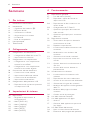 6
6
-
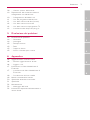 7
7
-
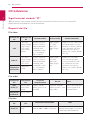 8
8
-
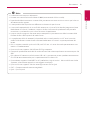 9
9
-
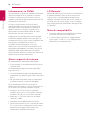 10
10
-
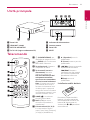 11
11
-
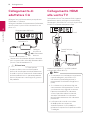 12
12
-
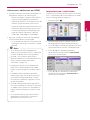 13
13
-
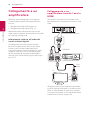 14
14
-
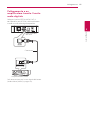 15
15
-
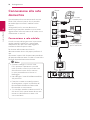 16
16
-
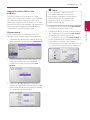 17
17
-
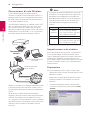 18
18
-
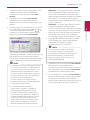 19
19
-
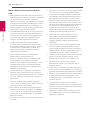 20
20
-
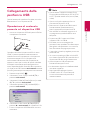 21
21
-
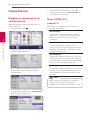 22
22
-
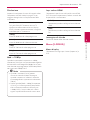 23
23
-
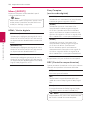 24
24
-
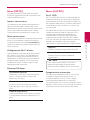 25
25
-
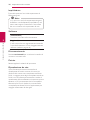 26
26
-
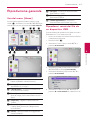 27
27
-
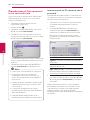 28
28
-
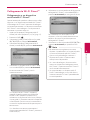 29
29
-
 30
30
-
 31
31
-
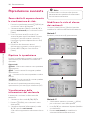 32
32
-
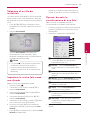 33
33
-
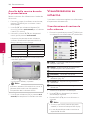 34
34
-
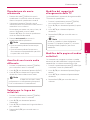 35
35
-
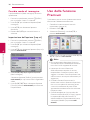 36
36
-
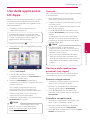 37
37
-
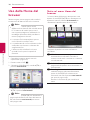 38
38
-
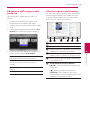 39
39
-
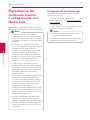 40
40
-
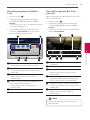 41
41
-
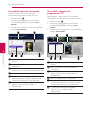 42
42
-
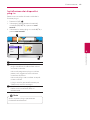 43
43
-
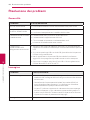 44
44
-
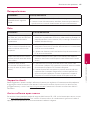 45
45
-
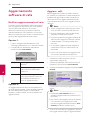 46
46
-
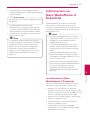 47
47
-
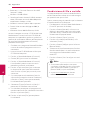 48
48
-
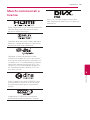 49
49
-
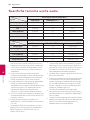 50
50
-
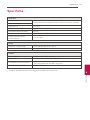 51
51
-
 52
52
-
 53
53
-
 54
54